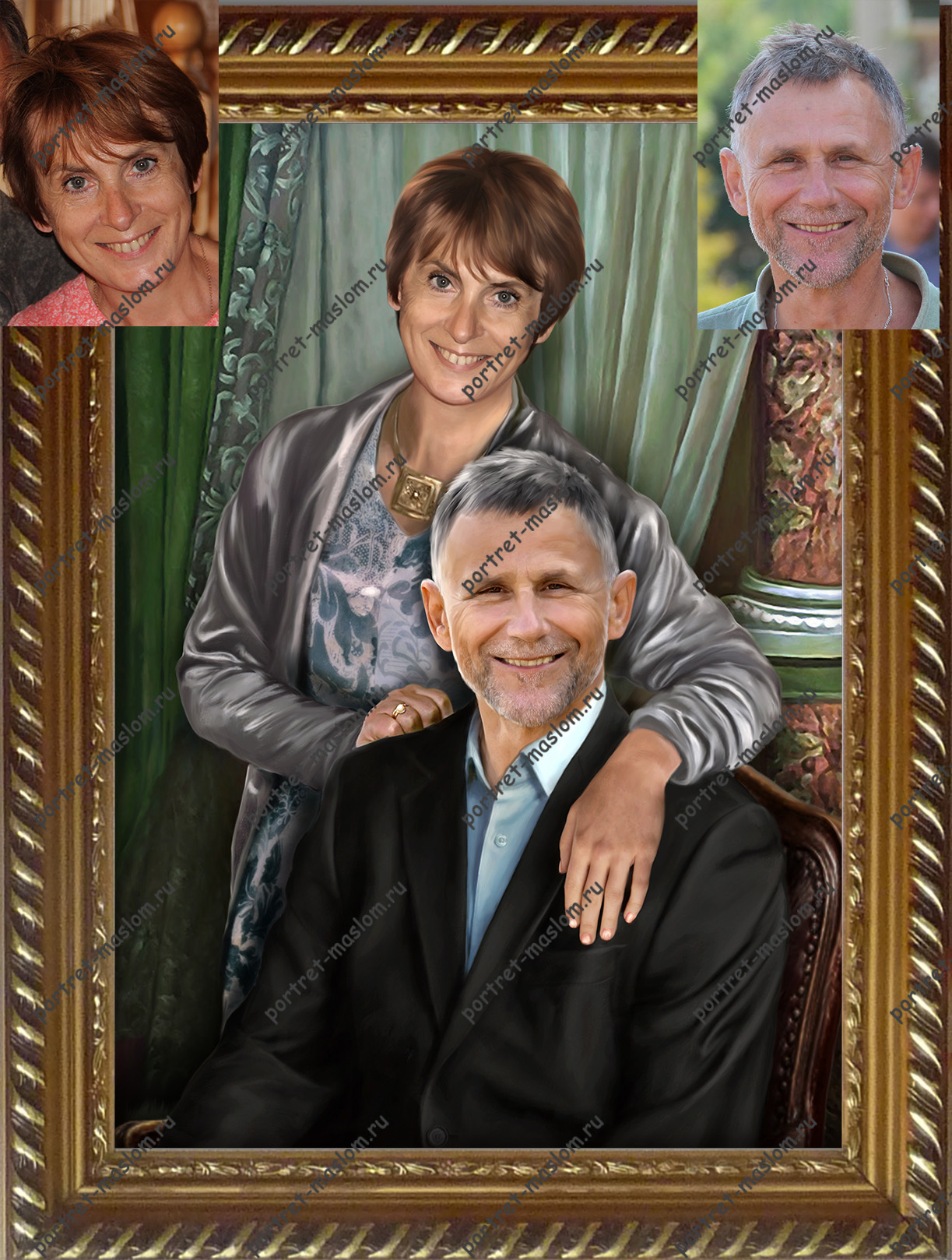Рисованный портрет из фотографии: Карандашный рисунок — ФотоФания: Бесплатные фотоэффекты и фильтры онлайн
Как сделать рисунок карандашом из фото онлайн
Стилизованные фотографии — очень популярная практика среди пользователей социальных сетей. Имеется огромное количество приемов, позволяющих превратить обычный снимок в акварельный рисунок, масляную картину или портрет в стиле Ван Гога. В общем, вариаций очень много.
Весьма распространенная процедура — создание карандашных рисунков из фотографий. При этом, чтобы сделать из снимка настоящий художественный шедевр, совсем необязательно проводить с ним хитрые манипуляции в графическом редакторе вроде Фотошопа. Такое преобразование можно выполнить прямо в браузере — всего за пару кликов мышью.
Читайте также: Как сделать рисунок из фото в Photoshop
Как превратить фото в карандашный рисунок онлайн
Существует немало веб-ресурсов, позволяющих легко и просто превратить любую фотографию в рисунок. С помощью одних сервисов можно должным образом стилизовать картинку, другие же инструменты еще и выполняют коллажирование, помещая снимок в стороннее изображение или рамку.
Способ 1: Pho.to
Этот портал содержит широкий набор функций для редактирования изображений прямо в окне браузера. Отдельной опцией здесь выделен раздел «Фотоэффекты», позволяющий применять автоматическую стилизацию к фотографиям. Эффекты разделены на категории, коих в сервисе представлено внушительное число. Стиль же, который нужен нам, как несложно догадаться, находится в рубрике «Искусство».
Онлайн-сервис Pho.to
- На выбор в Pho.to представлено несколько вариаций эффекта карандашного рисунка. Выберите желаемый стиль и щелкните по превью.
- Затем импортируйте фотографию одним из доступных способов — с компьютера, по ссылке или из аккаунта Facebook.
- По окончании загрузки произойдет автоматическая обработка изображения и откроется страница с готовым рисунком. При желании вы можете здесь же минимально отредактировать картинку, после чего для перехода к скачиванию результата нажмите на кнопку «Сохранить и поделиться».

- Чтобы загрузить фотографию в память компьютера, просто щелкните по иконке с подписью «Скачать».
Результат работы сервиса — качественная JPG-картинка, выполненная в выбранном вами стиле. Одним из преимуществ ресурса можно назвать большое разнообразие эффектов: вариативность существует даже в случае, казалось бы, однородного направления — карандашного рисунка.
Способ 2: ФотоФания
Популярный онлайн-сервис для автоматической вклейки одних изображений в другие с применением стилизации под конкретное окружение. Рисункам здесь выделена целая категория эффектов, которые в большинстве своем помещают вашу фотографию на сторонний объект. Среди этого разнообразия имеется и несколько вариантов выполненных карандашом картин.
Онлайн-сервис ФотоФания
- Чтобы превратить свою фотографию в рисунок, перейдите по ссылке выше и выберите один из соответствующих эффектов. К примеру, «Рисунок карандашом» — простое решение для портретных снимков.

- Для перехода к загрузке изображения на сервис щелкните «Выберите фото».
- Во всплывающем окне воспользуйтесь кнопкой «Загрузить с компьютера», чтобы импортировать фотографию из Проводника.
- Выделите нужную область снимка для последующей стилизации под рисунок и нажмите «Обрезать».
- Затем укажите, каким будет итоговое изображение — цветным или черно-белым, а также выберите один из вариантов подложки — текстурированная, цветная или белая. Если нужно, снимите отметку с пункта «Fade edges», чтобы убрать эффект затухающих границ. После этого щелкните по кнопке «Создать».
- Результат не заставит себя долго ждать. Чтобы сохранить готовую картинку на компьютер, нажмите «Скачать» в верхнем правом углу открывшейся страницы.
Сервис позволяет создавать действительно внушительные картины из, казалось бы, ничем не примечательных фотографий. Как заявляют разработчики, ресурс ежедневно обрабатывает более двух миллионов изображений и даже при такой нагрузке выполняет возложенные на него задачи без сбоев и задержек.
Читайте также: Онлайн-сервисы для быстрого создания картинок
В заключение стоит отметить, что оба рассмотренных в статье сервиса отлично подойдут как для простого преобразования фотографии в рисунок карандашом, так и для создания более креативного коллажа. И Pho.to, и ФотоФания позволяют в пару секунд и несколько кликов мышкой сделать то, на что с применением десктопных профессиональных решений ушло бы немало времени и сил.
Опишите, что у вас не получилось. Наши специалисты постараются ответить максимально быстро.
Помогла ли вам эта статья?
ДА НЕТПриложение, которое делает из фото мультяшный рисунок
Если вы хотите увидеть свое лицо в 2D, то вы на правильном пути. В этой статье мы расскажем о бесплатных приложениях, которые могут делать из ваших фото смешные мультяшные рисунки. Заходите в магазины софта для смартфонов и выбирайте наиболее подходящую под ваши нужды программу. Прилагаем ссылки для моментального перехода к каждому из перечисленных сервисов.
Прилагаем ссылки для моментального перехода к каждому из перечисленных сервисов.
Painnt Art & Cartoon Filters — приложение для создания мультяшных рисунков
Бесплатное приложение Painnt обеспечивает себе доход, показывая пользователям рекламу. Есть возможность убрать ее за деньги. Также за плату подключается немного фильтров, увеличивается качество картинки и исчезает копирайт.
Интерфейс приложения PainntЭту программу можно скачать как для своего Айфона с App Store, так и поставить на Android через магазин Google Play. Однако нужно учитывать, что разработчик давно этим приложением не занимается. Поэтому имеющиеся проблемы вряд ли будут устранены.
Читайте также: Как оживить фото онлайн.
Comica – превратит ваше фото в комиксы
Comica для Android представляет собой редактор фотографий с ограниченным функционалом. Чтобы его скачать, переходите в Google Play. Сама по себе эта программа бесплатная. Однако после каждого действия может появляться навязчивая реклама.
Однако после каждого действия может появляться навязчивая реклама.
Здесь есть:
- Набор повсеместно используемых фильтров с возможностью их настраивать.
- Наклейки, выполненные в стилистике западных комиксов. В основном это спичбабблы.
Comica поддерживает встроенные покупки. Оплата поможет добавить небольшое количество дополнительных фильтров. За деньги также убирается реклама. Это отличное приложение, которое сделает из вашей фотографии забавный мультяшный рисунок.
TwinFACE – приложение, которое делает селфи в стиле аниме из фото
Чтобы скачать приложение для Android, перейдите на площадку Google Play. Программа работает только при подключении к интернету. При этом она может сильно притормаживать.
Как сделать свой мультяшный аниме портрет из фотографии:
- Сделайте снимок, развернувшись к камере и глядя прямо в нее. Чтобы приложению было проще распознать вас, выбирайте фотографию с крупным планом лица. Не прячьтесь за посторонними предметами.
 Борода также помешает нейросети определить границы вашего лица.
Борода также помешает нейросети определить границы вашего лица.
TwinFace для отображения селфи в стиле аниме - Вы также можете загрузить уже готовое фото из галереи. Выберите нужный снимок.
Выбор из галереи TwinFace - Сделайте кроп так, чтобы лицо занимало большую часть изображения. Это поможет алгоритмам найти вас на картинке.
Кроп лица крупным планом - Оценивайте результат.
Мультяшный рисунок из фото в приложении TwinFace
Если приложение не может уловить ваше лицо, попробуйте сделать снимок при другом освещении или с иного ракурса. Экспериментировать на фотографиях с куклами бессмысленно. Приложение разрабатывалось только для работы с человеческими лицами. В нем получаются очень забавные мультяшные рисунки.
Это может быть полезным: Как определить возраст по фото онлайн.
Vector Art Effect — преобразует фото в мультяшный рисунок
Бесплатный редактор фото Vector работает с пейзажами и портретами. Разработчик получает прибыль за счет показов рекламных сообщений.
Поставить приложение на Android можно в Google Play.
Выбор необычных фильтров в Vector Art EffectОсновные достоинства программы:
- Простой интерфейс будет понятен даже ребенку.
- Доступно свыше 80 фотоэффектов.
- Есть фильтры для превращения селфи-фото в мультяшный арт.
- Найдутся эффекты для превращения фотографий в рисунки карандашом, масляную живопись.
- Есть кнопка для быстрой пересылки результата по WhatsApp.
Несмотря на хорошую задумку, реализация подкачала. Разработчик давно не выпускал обновлений. Поэтому многие пользователи сталкиваются с проблемами при запуске программы.
Cartoon Photo Filtres — сделает картинку из фотографии
В данной программе вы найдете большую коллекцию фильтров для обработки фоток в мультяшный рисунок. Ее возможности сводятся к следующему:
- Доступно наложение эффектов на фотографии из галереи.
- Можно сделать снимок и сразу приступить к его обработке.
- Осуществляется автоматическая фокусировка на лице.

- Присутствует возможность быстро поделиться снимками.
Приложение Cartoon Photo, которое делает из фотографий мультяшные картинки, представлено для бесплатного скачивания в Google Play.
Здесь есть реклама и возрастное ограничение 16+.
Примеры манипуляций с фото в приложении Cartoon PhotoCartoon Yourself — приложение-фоторедактор для Айфонов
Эта программа для Айфонов выложена на площадке App Store. Фильтры позволяют придать своим фоткам вид 12 различных арт-стилей. Эффекты подражают манере художников комиксов.
Эксперименты в Cartoon YourselfПочему стоит попробовать это приложение:
- Можно редактировать толщину линий.
- Не требуется наличие подключения к интернету.
- Доступен широкий выбор стикеров.
- Есть возможность добавить текст.
- Присутствует разнообразие форм для обрезки изображения.
Пользоваться программой можно бесплатно. За небольшие деньги вы уберете рекламу или разблокируете премиум-стикеры.
Рекомендуем к прочтению: Как определить национальность по фото онлайн.
Комикс или мультик из фото — программа для Андроид
Приложение скачивается из App Store. Триал-версия доступна 3 дня.
Какие возможности программы стоит отметить:
- Свыше 15 фильтров помогут преобразить ваши фотографии в соответствии с разными мультяшными стилями.
- Есть также инструменты для обработки снимков под акварельную живопись, пиксельную графику, ретро и игру Minecraft.
- Чтобы оживить изображение, накладывайте красочные наклейки.
Запускается данное приложение только на iOS от 12.0 версии и других устройствах компании Apple. Есть услуга семейного доступа, благодаря которой по одной подписке им сможет пользоваться группа лиц до 6 человек.
Аватар мейкер — сделаем мультяшную картинку для соц.сетей из фотографии
Бесплатное приложение поможет сделать из вашего фото креативную аватарку в мультяшном стиле. Скачивайте его из App Store.
Скачивайте его из App Store.
За деньги вы можете оформить месячную подписку. Триал-версия премиум-режима доступна на бесплатной основе в течение 3-х дней. Если потребуется, поделитесь приложением с родными и друзьями при помощи функции семейного доступа.
Anime Camera, Manga, Comics — превратит вас в аниме-прсонажа
Превратите себя в аниме-персонажа с помощью этого приложения. Оно бесплатное, но вы всегда можете купить подписку. Чтобы оценить, нужно ли вам это, воспользуйтесь триал-периодом.
Превращение фото в мультяшный аниме рисунокНа фотографии можно менять бэкграунд или делать его анимированным. Чтобы получить хороший результат, выбирайте снимки с развернутым в анфас лицом и с четкими чертами. Приложение преобразует изображения как под аниме, так и под манга стили.
Загружайте его на Айфоны с App Store.
Превращение девушек в аниме с помощью приложенияPhoto Lab — фоторедактор и профессиональная ретушь
Это бесплатная программа, однако в ней доступны встроенные покупки. Здесь вас ждет более 800 шаблонов, позволяющих создать интересные фотоэффекты. Вы сможете добавлять наклейки, делать коллажи, превращать снимки в картины и мультфильмы, подставлять свое лицо разным персонажам или помещать себя на обложки журналов.
Здесь вас ждет более 800 шаблонов, позволяющих создать интересные фотоэффекты. Вы сможете добавлять наклейки, делать коллажи, превращать снимки в картины и мультфильмы, подставлять свое лицо разным персонажам или помещать себя на обложки журналов.
В приложении есть функция семейного доступа и поддержка русского языка. Премиум-возможности доступны в течение пробного периода. Программа выложена в App Store.
Photo To Cartoon Yourself Edit — бесплатное приложение для мультяшных фото
Программа совершенно бесплатная. Однако за деньги можно добавить дополнительные фильтры и отключить рекламу. Чтобы загрузить ее на Айфон, заходите в App Store.
Промо к приложению Photo to Cartoon YourselfПреобразуйте свои фотки в мультик, настроив яркость, резкость и контрастность снимка. Программа не сжимает изображения. Выкладывать результат в социальные сети можно, не выходя из приложения.
Insta Toon: Cartoon Camera — сделает из фотографии рисунок
Это приложение, которое делает из фотографий смешные мультяшные рисунки, доступно на бесплатной основе. Однако, чтобы разблокировать полный пакет функций, нужно отдать деньги. Приложение представлено в App Store.
Однако, чтобы разблокировать полный пакет функций, нужно отдать деньги. Приложение представлено в App Store.
Доступно более 20 стилей в хорошем разрешении – вплоть до Ultra HD. Можно работать с форматом GIF. Поддерживается переход в Dark Mode. Фильтры цвета применимы к любым стилям.
Imaengine Vector — обработка фото в вектор
Приложение превращает обычные фотографии в векторные изображения. В результате получается эффект трансформации в мультик. Работать можно с несколькими слоями снимка. Доступно 23 редактируемых фильтра.
Обработка в Imaegine VectorЕсть функция записи видео с эффектом ротоскопии. Можно создавать и экспортировать собственные пресеты. Результат легко сохранить в PNG, JPG, SVG или формате PDF. Программа загружается со страницы в App Store.
Artisto — удобное бесплатное приложение
Страница приложения представлена в онлайн-маркетах App Store и Google Play. Программа бесплатная, но есть возможность докупить больше опций за символическую цену в 1-2 доллара. Есть функции для обработки видео, но с фотографиями приложение справляется намного лучше.
Есть функции для обработки видео, но с фотографиями приложение справляется намного лучше.
Для редактирования снимков используются возможности нейросети. Просто накладывайте фильтры и смотрите на получившийся результат.
Видео-инструкция
В видео будет рассмотрено еще одно приложение, которое делает из любого фото красивый мультяшный рисунок.
Фотографии в стиле мультиковПортрет по фотографии. Достоинства и недостатки.
Создать портрет по фотографии — это одно из самых сложных задач для художника. Нет, не так — наисложнейших задач, о каком бы материале мы не говорили. Для создания хорошего портрета нужно учесть следующее:
1) Сходство. Согласитесь — цель портрета все -таки передать сходство, индивидуальность. Лица у людей как линии на наших ладошках — абсолютно у всех разные. Но для этого мало иметь хороший глаз, ведь мы не копируем, мы — создаем портрет. И в тоже время как отмечал Лихачев нельзя рассматривать портрет, созданный вручную, с точки зрения похож — не похож, для этого есть фотография. Очень часто художник передает больше не внешнюю похожесть, а внутреннюю, то есть характер.
И в тоже время как отмечал Лихачев нельзя рассматривать портрет, созданный вручную, с точки зрения похож — не похож, для этого есть фотография. Очень часто художник передает больше не внешнюю похожесть, а внутреннюю, то есть характер.
2) Пропорции лица. Без знаний анатомии лица человека точное копирование может привести художника в «зловещую долину». Это граница, которая уходит дальше рамок милого наива как у Пиросмани. Такой рисунок чаще вызывает подсознательный страх оттого, что наше привычное понимание пропорций лица, не находит точек соприкосновения с увиденным, и это вызывает безотчентную неприязнь, страх, как при виде паука. Кривые глаза, странные зубы, не улыбка, а оскал, черные зрачки. Увы, но те, кто берется просто копировать с фотографии, чаще всего рисуют монстров с застывшими масками. Такой портрет — лучший претендент в музей плохого искусства.
3) Подчеркнуть самую красивую черту, а если удасться — найти несколько «красивостей». Портрет — это не копия с фотографии, наверное, часто об этом повторяю, но повторю еще раз — нужно рисовать или писать образ.
4) Нужна коммуникация с человеком, которого рисуешь. Без коммункации нет характера, а без характера получится лишь копия с фотографии: скучная, неинтересная и без изюминки. Смысл такого портрета, скопированный с фотографии, теряется. Поэтому следующий пункт…
5) Не стоит копировать все подряд, что есть на фотографии. Художник от фотографа отличается тем, что всегда может все изменить, исправить. Одна моя заказчица написала комментарий к портрету матери, который заказывала : «Напишите как есть на этой фотографии….только без усов)». У ее мамы оказалась довольно буйная растительность над верхней губой. Конечно я не собиралась «срисовавывать» усы, как и бородавку на щеке, как и глубокие морщины, седые волосы…Все недостатки были «не замечены», основной акцент был поставлен на красивые глаза и теплую улыбку матери.
В настоящее время «портреты маслом по фотографии», которые рекламируются в интернете, часто не пишутся кистями и красками, а производятся методом фотопечати. Как — то я попала в фирму «Твой портрет» и увидела технологию производства. Заказчик присылает свою фотографию, которую вначале обрабатывают в программе. Затем файл ретушируется, то есть, применяется в программе ряд компьютерных эффектов, благодаря чему создаётся впечатление живописи. После этого файл записывается и пускается на печать, холст отдают художнику, который записывает маслом прямо поверх напечатанного холста.
Портрет — это диалог между художником и портретируемым. В портрете, написанный художником, есть отражение характера человека и видение, отношение художника. И для меня как для художника важно, чтобы этот диалог состоялся!
Мастер-класс смотреть онлайн: Как сделать картину по номерам из своей фотографии. Часть 1
Для работы нам понадобится установленный на ваш компьютер Adobe Illustrator. В дальнейшем — акриловые краски и принтер — если будете печатать схему сами. Но лучше заказать печать в типографии или фотостудии.
Итак, приступим. Откройте Adobe Illustrator.
Создайте новый файл (Файл -> Новый
). Установите нужный размер. Моя картина будет 40*50 см, так что я ставлю размер 400 и 500 мм. Нажимаем ОК.Откройте нужную фотографию (Файл -> Открыть).
Выделите мышкой и скопируйте изображение в ваш новый файл. Растяните до нужных размеров.
Чтобы инструмент был под рукой, выберете нужную рабочую среду (Окно -> Рабочая среда -> Трассировка). Еще в процессе работы нам понадобятся слои. Включаем и их. (Окно -> Слои).
Еще в процессе работы нам понадобятся слои. Включаем и их. (Окно -> Слои).
Теперь наша рабочая область приняла такой вид:
Во вкладке «слои» создайте новый слой и поместите (скопируйте и вставьте) туда дубликат изображения. Затем отключите видимость этого слоя.
Теперь можно приступать к трассировке.
Выделяем фото кликом. Выбираем стиль — набросок, режим — цвет, палитра — авто.
Теперь можно поиграть с ползунками — цвет, контуры. Значение «шум» должно стоять на максимуме — это значит, что самые маленькие области будут размером более 100 пикселей.
Обратите внимание — количество цветов — не в окошках после ползунков, а ниже. На рисунке подчеркнуто красным. С количеством контуров тоже лучше не переусердствовать, иначе раскрашивать будет сложно (а еще сложнее — циферки расставлять). Пусть вас не смущает, что глаза и губы получились грубовато, их мы потом отрисуем в ручную.
Когда результат вас устраивает — нажмите в верхней части окна кнопку «разобрать».
В результате вы получите множество контуров.
Цвета некоторых из них вызывают сомнения, особенно синеватые и зеленые пятна на коже 🙂 Кликните по такому контуру, возьмите инструмент пипетка и ей захватите на рисунке близкий, но не такой грустный цвет. Если не боитесь количества цветов — то поменяйте цвет на любой другой.
Когда с цветами все в порядке, можно добавить детализации, отрисовать глаза, губы. Для этого нам пригодится тот самый припасенный на новом слое оригинал фотографии. Включите видимость (слой с контурами можно наоборот — выключить), возьмите инструмент карандаш. Рисуйте контуры вокруг областей, берите пипетку и заливайте новые контуры цветами с фотографии или цветами других контуров. Обведите белки глаз, зрачки. Рисуя радужку, лучше использовать 2-3 цвета — для темных и светлых областей, а так же для бликов. Губы — так же — 2-3 цвета для освещенных и затемненных участков, для блика. Выбирая линию смыкания губ, избегайте коричневых и серых цветов, даже если такой цвет в палитре документа уже есть. Возьмите темно-красный, бордовый, в крайнем случае — коричнево-красный цвет, это придаст губам жизни. Отрисуйте некоторые пряди волос, ногти, детали одежды, на которых хотите сделать акцент, ноздри и крылья носа.
Возьмите темно-красный, бордовый, в крайнем случае — коричнево-красный цвет, это придаст губам жизни. Отрисуйте некоторые пряди волос, ногти, детали одежды, на которых хотите сделать акцент, ноздри и крылья носа.
Рисуя, помните — лучшее — враг хорошего. Улучшать картинку можно до бесконечности, но часто проще добавить деталей и новых цветов уже на холст. Ведь вы будете раскрашивать свою картину сами. И блики в галза, и цветочки на платье легче сделать уже кистью и краской.
Если вы в Иллюстраторе совсем новичок — лучше посмотреть несколько видеоуроков по рисованию в иллюстраторе. Это интересно и совсем не сложно.
Все отрисованные заново контуры нужно скопировать и вставить на слой с остальными — поверх их.
Когда изображение готово, можно приступить к расстановке цифр.
Об этом, а также о том, как смешивать краски и подбирать цвета — в следующем мастер-классе. Пока тренируйтесь 🙂
Как из фотографии сделать рисунок
Подробный урок по превращению обычной фотографии в гиперреалистичную живопись всего за пару минут.
Некоторые талантливые художники могут рисовать в технике гиперреализма, но нам, простым смертным, об этом можно только мечтать. К счастью есть Adobe Photoshop, где можно создавать разные интересные эффекты и имитировать рисованные стили. Мы нашли замечательный урок, который сделал Крис Спунер, дизайнер и основатель Blog Spoon Graphics. Он показывает как из простого портретного фото буквально за пару минут можно сделать настоящее произведение искусства с детализованными мазками и бликами.
Конечно, на примере Криса все выглядит действительно шедеврально, но в Photoshop многое зависит от исходной фотографии, и далеко не всегда те эффекты, которые прекрасно работают с одним фото, подойдут для другого. Поэтому мы решили взять портрет немного другого качества и попробовать проделать все те же манипуляции в надежде получить нечто подобное.
1. Итак, откройте выбранную вами фотографию в Photoshop и добавьте корректирующий слой с кривыми. Нам нужно немного затенить тени и высветлить света, чтобы сделать фото более контрастным.
2. Нажмите Ctrl+J, чтобы дублировать фоновый слой дважды. Затем к верхнему из дубликатов добавьте эффект High Pass из меню фильтров.
3. Отрегулируйте радиус фильтра High Pass в пределах от 1-3 px. Этого будет достаточно для создания нужного эффекта. Больший радиус может привести к появлению нежелательного шума и ореола.
4. Измените режим смешивания для слоя с фильтром High Pass с обычного на Linear Light чтобы сделать фото резким. Повышенная резкость гарантирует получение точных мазков, особенно на волосах.
5. Теперь объедините слой с High Pass с дубликатом фонового слоя ниже, чтобы закрепить полученный эффект. Сделать это можно используя команду MergeVisible из меню слоев. Только для начала оставьте видимыми только те два слоя, которые собираетесь объединить. После этого перейдите в Filter> Stylize> Diffuse.
6. Измените режим размытия на анизотропный (Anisotropic) — это ключевой момент, который собственно и создает этот волшебный эффект рисунка.
7. Если внимательно посмотреть на результат, то можно заметить некрасивые швы, которые рассеиваются и повторяются. Но есть способ решить эту проблему.
8. Перейдите в меню Image> Image Rotation> 90 ° CW для поворота картинки и нажмите Ctrl+F (Cmd+F), чтобы повторить добавление диффузного фильтра.
9. Поверните изображение еще раз, и снова примените диффузный фильтр. Повторите этот шаг в третий раз, чтобы вернуть фотографию в правильное положение.
10. Диффузный фильтр отлично имитирует кисть, но в то же время немного размывает изображение. Перейдите Filter > Sharpen > Smart Sharpen, чтобы добавить четкости. Установите значение Threshold в районе 100, но используйте маленький радиус, чтобы не переборщить с обработкой.
11. Результат уже выглядит впечатляюще, но можно сделать его еще интереснее. Выберите Surface Blur из меню Filter > Blur и установите значения Радиуса около 20 а порога около 15 (как видите, при значении радиуса – 40 картинка сильно замыливается). Это создаст плоские участки и придаст фотографии еще более нарисованный вид.
Это создаст плоские участки и придаст фотографии еще более нарисованный вид.
12. Ну вот и все, наш Санта превратился из фотографии в гиперреалистичную картину. Издалека можно подумать, что это все еще фотография, но если присмотреться, то становятся заметны многочисленные мазки и переходы, свойственные живописи.
Надеемся, вам понравился этот урок так же, как и нам – пара простых манипуляций для достижения стильного эффекта. Это может пригодиться вам для раздела контактов на сайте, к примеру, когда нужно объединить разные фотографии чем-то общим, чтобы достичь гармонии.
Не забывайте, что советы и рекомендации можно немного менять в зависимости от исходного изображения. Удачи с вашими экспериментами!
Исходный урок Криса Спунера вы можете посмотреть здесь. Фотография Санты ©PressFoto/Hasloo
Related
Как из фото сделать рисунок карандашом
Сегодня мы расскажем, как из фото сделать рисунок в программе фотошоп.
Сделать из фотографии рисунок – это не так сложно, как кажется на первый взгляд.
Следуйте простым инструкциям, и ваш снимок превратится в портрет карандашом.
В данном уроке использована программа Photoshop CS5. В результате выполнения урока мы получим из фотографии карандашный рисунок.
Для работы вам потребуется фотография желательно с однородным фоном (темным, светлым, размытым и т.д.). Но и на пестром четком фоне тоже получится изображение.
Вы можете скачать фотографию, которую мы используем для урока “Как из фото сделать рисунок”:
ШАГ 1.
Открываем фотографию: «Файл»-«Открыть».
Создаем копию исходного слоя. Есть два способа сделать это:
1) нажав сочетание клавиш Ctrl+J
2) ставим мышку на наш слой, зажимаем левую кнопку, тянем слой на нижний квадрат.
Шаг 2.
Переводим новый слой «фон копия» в черно-белое изображение:
«Изображение» – «Коррекция» – «Обесцветить».
Так же можно перевести в черно-белое изображение, применив корректирующий слой “черно-белое”.
Далее добавляем шум. Это придаст нашему слою зернистость. Хотя для фото зернистость – недостаток, но для имитации рисунка нам это будет полезно.
Верхняя панель: «Фильтр»- «Шум»-«Добавить шум»
Эффект (величину зерна) добавляем по вкусу. Это будет зависеть от вашей фотографии. Мы взяли 14%.
Распределение «По Гаусу». Выставляем галочку «Монохромный» шум.
Теперь продублируем изображение слоя «фон копия». Создадим «Слой копия 2»
Режим наложения этого нового слоя «обычный» поменяем на «затемнение».
Спрячем этот слой за маской : «Слой» – «Слой маска» – «Скрыть все».
Вот на этой маске мы и будем рисовать, но чуть позднее.
Шаг 3
А пока продолжим подготовительный этап.
Вернемся на предыдущий слой «фон копия» и превратим его в светящийся контур.
Панель вверху: «Фильтр»-«Галерея фильтров»-«Стилизация»-«Свечение краёв».
В открывшемся окне настроим следующие параметры: Ширина краёв = 4, Яркость краёв = 11, Смягчение = 9 .
Получилось чёрное изображение с белым контуром.
Инвертируйте его, одновременно нажав Ctrl + I, чтобы оно стало белым с черным контуром.
Применяем режим наложения « мягкий свет» и регулируем прозрачность слоя 20-25%. Не переживайте, что фотография опять стала цветной. Это мы поправим в следующем шаге.
Шаг 4
Создаем новый пустой слой выше оригинала и заливаем его белым цветом.
Чтобы залить белым новый слой, нужно в левой боковой панели в самом низу найти цветные квадраты. Щелкнуть по верхнему, выбрать белый цвет пипеткой из палитры. Нажать OK.
Затем в этой же панели найти инструмент “Заливка” в виде ведра. Иногда иконка может быть спрятана под другим инструментом – под градиентом. Чтобы увидеть спрятанные инструменты нужно нажать правой клавишей мышки по верхнему рисунку. При этом появятся все скрытые инструменты данной группы.
Теперь просто нажимаем на новом пустом слое, как бы “выливаем” ведро с краской на него. Вуаля! Слой стал белым!
Шаг 5
Переходим в боковую панель. Берем инструмент «Кисть»
Нажимаем на значок в верхней панели «Наборы кистей»
Выскакивает диалоговое окно, где выбираем кисть
Для того чтоб видеть «кисть» и ее название, нажимаем маленький треугольник ( красный отмеченный круг на фото внизу), нажимаем левую кнопку мыши и появляется новое диалоговое окно, в котором ставим галочку напротив « маленькие миниатюры и имена» .
Для этого урока была выбрана кисть « плоская тонкая изогнутая с жесткой щетиной»
В зависимости от выбора кисти получится различный характер рисунка. На разных участках размер кисти может быть разный.
Переходим на слой «фон копия 2». Делаем активным слой с маской, нажимая именно на маску.
Белой кистью небольшой прозрачности по маске начинаем наводить тени, закрашивая темные области штриховыми движениями. В некоторых местах проходим еще раз, выбирая, где нужно сильней затемнить.
В некоторых местах проходим еще раз, выбирая, где нужно сильней затемнить.
Рисуйте, как будто вы живописец! Если проведете лишний штрих, то поменяйте цвет кисти на черный и проведите сверху ошибочного участка. Восстановится первоначальный вариант. Затем опять перейдите на рисование белой кистью.
Вот такой портрет карандашом из фотографии получился у Татьяны Журавлевой – автора этого урока.
И еще пара фотографий, обработанных в стиле создания карандашного рисунка из фото: до и после.
Спасибо большое Татьяне Журавлевой за подробное руководство, созданное специально для фотоклуба “Фотоледи”
Понравился ли вам этот урок? Если да, сохраните в социальных сетях, чтобы не потерять: нажмите кнопку «большой палец вверх», которая находится выше окошка комментирования, а затем выберите вашу любимую социальную сеть.
Поделитесь с нами вашими работами. Нам очень интересно посмотреть, что получилось!
Для этого в комментариях нажмите “скрепку” и присоедините фото.
18 нарисованных вручную цифровых портретов по фотографиям
Служба поддержки клиентов
Мы с вами разговариваем.
Позвоните Джуди Катлер
800-493- 3239
7 дней в неделю
9:00 — 18:00 по тихоокеанскому стандартному времени
Сделано в США
Раздел 1
Цифровой
Детальное искусство
Рекламы и подарки
18 нарисованных вручную цифровых портретов по фотографиям
Детальный стиль> Бюджетный стиль
Раздел 3
Традиционное искусство
Раздел 4
Издательство
4- Цветные мультяшные художественные портреты с фоном. Мужчина слева — маклер по недвижимости, одетый как ковбой. Мужчина справа — библиотекарь, стоящий перед красной дверью своей библиотеки. Это был мемориальный портрет, который нужно было повесить внутри здания.
Мужчина слева — маклер по недвижимости, одетый как ковбой. Мужчина справа — библиотекарь, стоящий перед красной дверью своей библиотеки. Это был мемориальный портрет, который нужно было повесить внутри здания.
7- Ч / б рекламные портреты людей в одежде с узорами. Одежда представляет интересное качество для искусства. Все вышеперечисленные люди — писатели, чей журнал хотел, чтобы у них был определенный вид, которого достигла художница Джесс. Закажите оригинальное объявление.
8- Черно-белые портреты женщин с длинными вьющимися волосами для журналистской подпольной рекламы. Стиль штриховки делает интересный и драматичный вид. Визитная карточка агента по продаже недвижимости, объявление
9- Почему люди используют цветные цифровые портреты? Вышеупомянутые были использованы для логотипов веб-сайтов и пенсионных подарков. Цвета фона дополняют глаза людей. Большинство из них — бизнесмены, носящие галстуки и классические рубашки, придающие рисунку профессиональный вид.
10- черно-белые портреты женщин в темной одежде. Задача состоит в том, чтобы показать некоторые линии в одежде, которые отражают стиль, не подавляя индивидуума. Художник Джесс Перна превосходно умеет запечатлеть личности своих героев. Их волосы, их улыбки и огоньки в глазах — все это удачно!
11- Черно-белые объявления для газетных и журнальных подписей журналистов в драматических портретах, которые передают индивидуальность.Щелкните изображение, чтобы увидеть оригинальные фотографии, предоставленные художнику. Компьютер не может уловить личность человека. Требуется опытный художник, умеющий использовать компьютер, чтобы воплотить искусство в жизнь даже в черно-белом режиме.
12- черно-белые портреты мужчин в темной одежде. На одних куртки и галстуки, на других — открытые воротники. Нажмите на рисунки, чтобы увидеть фотографии, по которым рисовала Джесс. У каждого мужчины есть своя личность, которая проявляется в произведениях искусства, которые использовались в печатных объявлениях для журналистов.
13- Черно-белые рекламные портреты женщин для печатной рекламы, нарисованные в цифровом искусстве.
14- Черно-белая линейная реклама для БЛОГОВ и сайтов по фотографиям.
15- Бронзовая доска
Набросок компании
16- Кошачий портрет
Нажмите Art, чтобы увидеть фото
17-3 цыплят на
Подарочная карикатура на День отца
Портрет на 18-ю годовщину свадьбы
с фото
Как поэтапно нарисовать человеческое тело.Как нарисовать человека учебник
Добро пожаловать в этот пошаговый урок. Здесь вы узнаете, как нарисовать человеческое тело с точки зрения 3/4. Я выбрал этот вид, потому что в большинстве руководств вы научитесь рисовать человека спереди или в профиль. Это, конечно, полезно, но окончательный рисунок будет выглядеть слишком плоским и жестким. Чаще всего в рисунках используется вид 3/4, особенно если вы концепт-художник. Такой вид дает персонажам настоящее ощущение глубины и трехмерности.
Это, конечно, полезно, но окончательный рисунок будет выглядеть слишком плоским и жестким. Чаще всего в рисунках используется вид 3/4, особенно если вы концепт-художник. Такой вид дает персонажам настоящее ощущение глубины и трехмерности.
Итак, как нарисовать тело человека?
Если вы хотите нарисовать человеческое тело, вы должны выполнить этот простой 6-шаговый процесс:
- Шаг 1 : Сначала вы должны нарисовать торс, грудную клетку и живот. Не зацикливайтесь на мышцах и сосредоточьтесь на общей форме и форме.
- Шаг 2 : Нарисуйте бедра. Снова упростите. Вы можете нарисовать эту область тела, как если бы это было короткое белье.
- Шаг 3 : Нарисуйте плечи и руки.Простые формы, такие как эллипс для плеча, трубки для рук и квадраты для рук, сделают свое дело.
- Шаг 4 : Нарисуйте ноги. Используйте трубки для бедер и голеней и треугольники для ступней.

- Шаг 5 : Нарисуйте голову. Вы можете сделать это, нарисовав эллипс и разделив разные плоскости головы.
- Шаг 6 : Нарисуйте черты лица. Глаза, нос, губы, уши и волосы. Все на макушке твоей головы.
- Шаг 7 : Нарисуйте остальную часть тела поверх манекена.
Этому руководству можно следовать независимо от того, какой носитель вы используете, традиционный или цифровой. В любом случае, если после завершения этого урока вы захотите узнать больше о том, как улучшить свои навыки рисования и стать профессиональным в рисовании персонажей, вам следует проверить мой курс по «Как рисовать персонажей как профессионал» , когда я обучить техникам и методам, которые использует профессиональный художник при рисовании персонажей .
Теперь давайте углубимся и объясним каждый шаг учебного пособия. Но прежде чем мы начнем, вам необходимо понять важность пропорций .
Почему так важны пропорции?
Как я уже говорил, моя цель — нарисовать манекен правильных пропорций. Я понимаю, что обучать моих учеников для начинающих намного проще, если мы сосредоточимся на создании манекена, а не на мышечных группах при рисовании человека. Новички, как правило, сосредотачиваются на идеальной прорисовке бицепсов или грудных мышц и забывают о большой картине: сбалансированных пропорциях.
Начнем с учебника.
8 голов
Как вы можете видеть на изображении выше, я разместил 8 голов , одну поверх другой. Эти 8 голов будут представлять идеальные пропорции человеческого тела. Они помогут нам измерить различные части корпуса .
Шаг 1: Рисование от туловища
Я всегда начинаю рисовать туловище . Причина в том, что торс диктует всю позицию тела .После того, как вы разместите туловище , и бедра, рисовать голову , и конечности станет намного проще.
В моем случае, когда я рисую торс , я делаю это как одну большую часть. Другие люди предпочитают сначала рисовать грудной клетки , а потом брюшной полости. Вы можете выбрать любой способ, который вам больше нравится. Когда я нарисовал туловище , я перехожу к разделению грудной клетки от живота кривой линией.Эта кривая линия будет пересекать центр торса . В его верхней части будет обозначен конец грудной клетки , а нижняя часть груди — . По бокам будет указано, где будут размещены плавающие нервюры .
Сверху туловища я рисую еще одну кривую. Он определит, где будет расположена ключица . Над ключицей я нарисую эллипс. Этот эллипс будет определять, где будет размещена шейка .
Как вы уже заметили, одна голова — это расстояние между основанием шеи и линией нижней части груди .
Разделите туловище
Наконец, мне нравится разделить туловище вертикальной линией. Эта линия идет от шеи до бедра . Это очень важно, потому что это поможет нам понять, где будет разделение между грудными мышцами и где будет располагаться пупок .
Поскольку мы рисуем нашего персонажа с 3/4 вида, обе части туловища будут иметь разные размеры. Ближайшая к зрителю сторона будет больше, а самая дальняя — меньше.
В качестве заключительного комментария к этому разделу я хочу выделить тот факт, что расстояние от нижней части грудной клетки до нижней части живота будет еще одной головкой . Если на первый взгляд все это звучит немного запутанно, не волнуйтесь, просто продолжайте практиковаться, не забывая об основах, которые я вам покажу в этом руководстве.Один ресурс, который я нашел очень полезным, — это простой, но эффективный видеокурс, который я прошел много лет назад, который помог мне лучше понять основы рисования, не только людей и анатомию, но также перспективу и композицию. За лекциями было легко следить, и я чувствовал, что мои навыки рисования улучшаются после каждого урока.
Шаг 2: Рисование бедер
Рисование бедер будет следующим шагом в нашем путешествии. Я обычно рисую бедер и промежности , как если бы на нашем манекене был короткий купальник или мужское нижнее белье.Это упрощает создание процесса и упрощает понимание.
Обратите внимание, что расстояние от пупка до области промежности равно другой голове .
Шаг 3: Рисование плеч и рук
Когда у меня будет туловище и бедра на месте, я перейду вперед и начну рисовать конечности.
Прежде всего, это будут плечи . Я видел, как многие люди рисуют плечо как пару яйцевидных сфер.В моем случае я делаю то же самое, но мне также нравится рисовать верхнюю часть этой перевернутой яичной лести. Причина в том, что это позволяет нисходящей линии ловушек продолжаться на дельтоидах . В результате линия тела становится более естественной и плавной.
Для области бицепса и трицепса я нарисую трубку для каждой руки. Эта трубка сузится снизу. Здесь будет подключено колено.
Рисование локтя и предплечий
Локоть будет расположен на той же высоте, что и плавающие ребра , а — по бокам туловища.
Для предплечий , нарисуем также трубку для каждой руки. Как и раньше, в нижней части они сузятся. В этом случае нижней частью будет запястье . Более или менее, оба запястья будут на одной линии с промежностью , в области бедер и .
Руки
Чтобы не слишком усложнять этот процесс, я нарисую руки как два кулака . Я нарисую их довольно схематично.Для ладони , расположенной спереди, нарисуем большой неправильный квадрат для ладони . пальцев будут нарисованы как маленькие прямоугольники.
Для руки , расположенной сбоку, основная часть руки будет прямоугольником, а пальцы снова будут нарисованы как отдельные квадраты.
Позже вы сможете лучше определить пальцев , суставов и т. Д., Но сейчас важнее сосредоточиться на общей картине и иметь пропорциональную фигуру в целом.
Шаг 4: Рисование ног
Следующая глава нашего путешествия будет рисовать ноги . На каждые бедра нарисуем толстую трубку. Эта трубка соединит бедра с коленями . Так же, как мы сделали для рук , эти трубки станут более узкими в нижней части, где бедро соединяется с коленом .
На этот раз расстояние от промежности до наколенников будет 2 голов .
Голень
Под коленями мы найдем голени и икры . Эта нижняя часть ножки будет нарисована по-разному в зависимости от положения ножек .
Нога , нарисованная спереди, будет иметь две стороны:
— Внешняя сторона. Эта сторона будет нарисована с очень короткой кривой наверху и длинной кривой под ней, которая закончится на высоте футов .
-Внутренняя сторона.Эта сторона будет иметь аналогичное распределение. Сверху будет линия кривой, а под ней — еще одна. Линия кривой наверху будет длиннее, чем линия на внешней стороне, но все же короче, если мы сравним ее с линией кривой, которая следует ниже, пока она не достигнет футов .
Ступни
футов будут представлены в виде геометрических фигур. Тот, который расположен спереди от зрителя, можно легко понять, если нарисовать его в виде равнобедренной трапеции.
В случае футов , размещенных сбоку, это будет легко понять, если мы нарисуем его как разносторонний треугольник.
Помните, что внутренняя сторона футов более вогнута, а внешняя сторона будет более выпуклой.
Давай! Вы почти закончили. Ты справишься 🙂!Шаг 5: Рисование головы
Для головы мы нарисуем сферу, которая будет представлять череп и лицо .Эта сфера будет помещена поверх эллипса, который мы нарисовали для шеи . Под сферой нарисуем квадрат. Этот квадрат будет челюстью нашего манекена. После того, как мы разместим головку , мы подключим ее к корпусу , нарисовав шею .
Нарисуем горизонтальную кривую через сферу. Эта кривая пересечет середину сферы и определит, где будут размещены брови . Следуя этой же линии, мы нарисуем ушей сбоку от сферы.Затем разделим всю головку еще одной вертикальной линией. Помните, что наша голова находится на 3/4 ракурса, поэтому обе части будут иметь разные размеры, как мы сделали для туловища . Когда я был начинающим художником, изо всех сил пытаясь научиться рисовать человеческое тело, я решил поискать информацию в Интернете, чтобы я мог изучить этот вопрос. После 12 лет непрерывного обучения я создал этот видеокурс под названием «Как рисовать персонажей». Я собрал все свои знания по рисованию в более чем 4 часах видеоматериалов, разделенных на 11 лекций + 2 часа бонусных видео.
Шаг 6: Детализируем голову
Теперь пора начать рисовать поверх нашего манекена. Прежде чем мы начнем рисовать элементы тела, нам нужно частично стереть манекен. Причина довольно проста. Вы не хотите, чтобы эскиз-манекен мешал окончательному рисунку. В то же время вы не хотите потерять работу, которую вы проделали для рисования манекена, потому что это будет служить вам как базовая структура, на которой вы будете рисовать окончательный рисунок. Если мы хотим сравнить это с чем-то, представьте себе балки здания (это будет ваш манекен), а фасад — это окончательный штрих со всеми чертами лица и тела (кожа, мышцы, волосы и т. Д.)
Если вы работаете с карандашом и бумагой, вы можете стереть эскиз манекена с помощью ластика, не удаляя его полностью.
При рисовании лица следует начинать с вертикальной линии посередине лица манекена. Средняя точка между бровями и подбородком будет местом, где будут размещены ноздри , и нос , . Средняя точка между ноздрями и подбородком будет там, где будет располагаться нижняя губа . Глаза будут нарисованы как две кривые для верхних век .Под каждым веком будет нарисован круг с точкой внутри, представляющий радужной оболочки и зрачка .
Из-за характера набора головы веко самого дальнего глаза будет нарисовано узкой кривой, а веко ближайшего глаза будет расширено.
Помните, что стороны рта идеально совпадают с центром каждого глаза.
Если вы хотите узнать больше о рисовании лиц, не стесняйтесь проверить мое пошаговое руководство «Как рисовать лица».
Шаг 7: Рисование тела
При рисовании тела вы должны следовать базовой структуре, которую мы создали при рисовании манекена. Если соблюдать исходные пропорции, нарисовать анатомию станет довольно легко. Тем не менее, вы можете столкнуться с некоторыми проблемами при рисовании рук и футов , в основном из-за расположения пальцев рук и ног.
Руки
Рисование рук может быть довольно сложным, если руки разведены, а пальцы частично или полностью вытянуты.В этом случае оба кулака кажутся близкими в сжимающем кулаке . Единственная проблема здесь — правильно разместить суставы и, конечно же, не забыть следовать эскизу руки, который мы создали при рисовании манекена. Костяшки пальцев всегда следует рисовать поверх пальцев, при этом костяшки суставов совпадают с центром пальца. Костяшки пальцев — это маленькие суставы, которые позволяют нашим пальцам двигаться в некотором диапазоне, поэтому размещение их на одном уровне с соответствующим пальцем жизненно важно для создания правдоподобной руки.
Стопы
При рисовании ступней манекена мы не рисовали пальцев . Раньше я этого не делал, потому что хотел, чтобы вы сосредоточились на правильном рисовании общих пропорций тела. Но не волнуйтесь, нарисовать пальцы ног довольно просто. Начните рисовать большого пальца на внутренней стороне кончика каждой ступни. Оттуда вы должны последовательно расположить остальные пальцы ног. Помните, что второй палец, расположенный рядом с большим, почти такой же длины, как его старший брат.От этого второго пальца ноги вы должны последовательно нарисовать три других, каждый из которых короче предыдущего, и один за другим.
Что касается ступней, поставленных почти боком, то единственный полностью видимый палец — это большой. Остальные четверо будут еле видны позади своего старшего брата.
Остальная часть тела не должна представлять реальной проблемы, пока вы рисуете мышцы, как я сделал на изображении ниже. В качестве совета старайтесь не втягивать мышцы полностью. Это типичная ошибка начинающего художника при рисовании человеческого тела.Я думаю, это связано с комиксами о супергероях, где тела персонажей кажутся полностью разорванными, как будто на мускулах не было кожи. Реалистичное тело, даже если это спортивный человек, будет иметь некоторое количество жира между мышцами и кожей. Вот почему не следует полностью рисовать линии, отделяющие одни мышцы или группы мышц от других.
Возьмем, к примеру, дельтовидные мышцы. Как видите, не удалось полностью провести разделение между низом плеч и бицепсами и трицепсами.Я предпочел предложить их вместо этого. Это придаст вашим рисункам более реалистичное ощущение.
Заключение
Вот краткое изложение руководства, которое вы можете использовать в качестве шпаргалки. Если вы собираетесь опубликовать его в Интернете, укажите эту статью как источник 🙂:
Не стесняйтесь делиться этим изображением в Pinterest и в любых других социальных сетяхКак всегда, я надеюсь, что вы нашли этот урок полезным. Если вы хотите узнать больше о других уроках, вы можете проверить раздел «Уроки рисования» в верхнем меню.Там вы найдете интересные уроки по рисованию драконов, супергероев, персонажей видеоигр и многому другому. Кроме того, если вы хотите узнать, как стать профессиональным художником, вы можете прочитать мою статью «Как стать концепт-художником», где я объясняю, что вам нужно делать, если вы хотите продолжить карьеру.
Так что не стесняйтесь проверять оба :).
Надеюсь увидеть вас еще.
Тони Жустаманте Якобс.
Toni Justamante Jacobs
Об авторе: Привет, я Тони Жустаманте Джейкобс.Я профессиональный концепт-художник и иллюстратор с более чем 10-летним опытом работы в отрасли. Некоторые из моих клиентов — Gameloft, Fantasy Flight Games, Kunlun Games и Games Workshop. В настоящее время я работаю в Socialpoint в качестве старшего концепт-художника.
Как рисовать руки Часть 1 — Конструкция
Наши руки чрезвычайно выразительны и могут формировать бесконечное количество жестов. Эти жесты могут передавать множество эмоций, таких как страх, гнев, печаль и счастье.Неудивительно, что их так сложно нарисовать!
Признаюсь, раньше я рисовал людей, засунув руки в карманы или спрятав за спину. Я всегда находил способ скрыть их, потому что рисование рук было одной из моих самых больших слабостей. Не позволяйте этому быть вашим! Уберите свои страхи, возьмите карандаши и давайте потренируемся складывать руки вместе!
Самый простой способ научиться рисовать руки — сначала понять их пропорции и структуру костей. В этом уроке будет рассказано, как построить руку, и вы сможете понять ее пропорции, но структура костей будет абстрактной.Если вы хотите увидеть схему скелета руки, щелкните здесь. Скоро я сделаю часть 2, покрывающую ногти, кожу и морщины. Вы можете подписаться на меня в Facebook, чтобы получать обновления всякий раз, когда я публикую новый учебник!
** Обновление: Нажмите здесь, чтобы узнать, как рисовать руки, часть 2!
** Новинка !! Для получения более подробных инструкций ознакомьтесь с моим новым видеоуроком! https://youtu.be/j739xyYn0fE
Как шаг за шагом рисовать руку
Шаг 1. Сформируйте ладонь
С помощью карандаша HB нарисуйте прямоугольник, немного длиннее квадрата .Сделайте наверху наклон. Правая сторона кривой опускается намного ниже левой, поскольку мы рисуем тыльную сторону правой руки. Также сузьте правую сторону прямоугольника.
Шаг 2. Нарисуйте пять кругов
Нарисуйте 4 круга вверху с равным интервалом между ними. Это костяшки пальцев. Добавьте пятый круг для большого пальца, расположенного слева внизу примерно на 4/5 пути вниз.
Шаг 3: Измерьте и нарисуйте пальцы
Чтобы определить длину каждого пальца, измерьте длину от запястья до суставов и продублируйте ее.Пунктирной линией отмечена максимальная высота пальца. Наши пальцы различаются по длине, и, поскольку средний палец самый длинный, мы будем использовать его как ориентир, чтобы найти высоту остальных трех пальцев. Для этого нарисуйте изогнутую линию, аналогичную первой, нарисованной на шаге 1.
Шаг 4: Найдите суставы для каждого пальца
Теперь, когда у нас нарисованы все 4 пальца, пора определить местонахождение каждого сустава. . Добавьте еще 2 галочки на среднем пальце, примерно на четверть вниз.Используя эти отметки, нарисуйте еще 2 кривые. Теперь у нас есть ориентиры для совместного размещения! Разве не так уж плохо? Обратите внимание, что это только приблизительные размеры для простоты.
Шаг 5: Нарисуйте круги на каждом суставе
Для каждого пальца нарисуйте еще 2 круга. На каждом пальце должно быть 3 круга от маленького, среднего до большого сверху вниз.
Шаг 6: Нарисуйте большой палец
Для большого пальца нарисуйте изогнутую линию, идущую от нижнего левого круга.Высота большого пальца будет меняться в зависимости от того, насколько далеко он разложен. Измерьте длину большого пальца и нарисуйте круг в середине. Добавьте еще один круг на полпути вверх.
Шаг 7: Обведите контур руки
Нарисуйте контур вокруг конструкции. Увеличьте жир между суставами каждого пальца, чтобы руки выглядели пухлыми, или уменьшите жир, сделав суставы выпирающими, чтобы рука стала тоньше. Между каждым пальцем у людей есть перепонки, поэтому убедитесь, что вы соединяете каждый палец паутиной.Убедитесь, что они не слишком низкие. Они должны быть намного выше суставов пальцев, нарисованных на шаге 2. Теперь, когда мы понимаем пропорции и способ построения простой руки, давайте попрактикуемся в рисовании различных жестов рук.
Изображения рук для рисования Ссылка
Не стесняйтесь загружать и использовать изображения рук ниже для справки! Вы можете обнаружить, что для некоторых жестов сложно использовать систему измерения.


 Борода также помешает нейросети определить границы вашего лица.
Борода также помешает нейросети определить границы вашего лица.